小编教你电脑刷bios
- 分类:win8 发布时间: 2017年10月17日 22:00:11
刷新BIOS的方法有很多种,除了可以在DOS下刷新外,还可以在Windows下刷新,那么使用什么方法刷主板bios会比较好呢?小编这就将本人刷bios的经验分享给大家,希望大家对此有个大概的了解。
刷bios的作用非常明确的,就是诊断系统问题以及增加一些功能,但是很多人没有操作过,所以很多人都不知道怎么刷bios,刷BIOS有风险,严重的话会烧毁主板,需要小心谨慎对待。其实方法得当,还是蛮简单的。下面小编就给大家演示如何刷bios。
电脑刷bios图解
首先,需要准备两个必备品:主板最新的BIOS文件和刷BIOS的工具
以小编的台式机为例,技嘉需要下载@bios刷主板工具和主板型号对应的BIOS。

刷bios(图1)
在官网的首页进入<档案下载>页,按产品类型和关键字来找相应的驱动
如果对芯片组清楚就选第一项,不清楚就选关键字来进行查询,找到相应主板,
选择bios进入。

刷bios(图2)
最上方为最新的版本,一般来说最新版本功能最全,稳定性也比较强,选择靠近站点的Bios下载。下载完后,在工具软件页面,用同样方法下载@bios。

刷bios(图3)
解压BIOS(是个二进制的文件),@bios是个安装的工具,需要双击进行安装,一键到底。

刷bios(图4)
安装@bios后,双击打开程序。需要用到管理员账号权限才能运行。在左侧的第三行可以看到当前版本的BIOS,小编目前是770T-UD3P的主板,F7代表BIOS版本号。
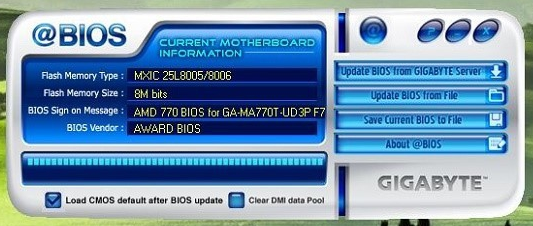
刷bios(图5)
选择右侧的第三行“save current bios to file”把当前的BIOS备份一下,记得存在硬件的位置
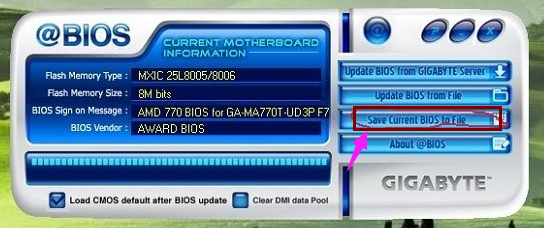
刷bios(图6)
可以直接选择右侧的第二行“update bios from file”用下载好的文件来进行更新。
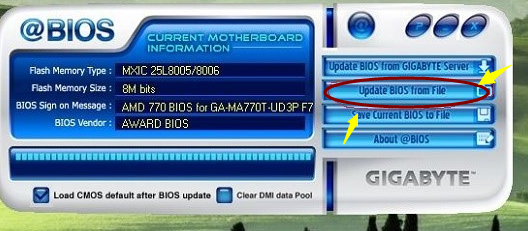
刷bios(图7)
点开update? bios from file右侧的小文件图标,
出现本地硬盘文件的选择界面,找到之前下载好的BIOS文件,小编下载的是F12版本的bios文件。
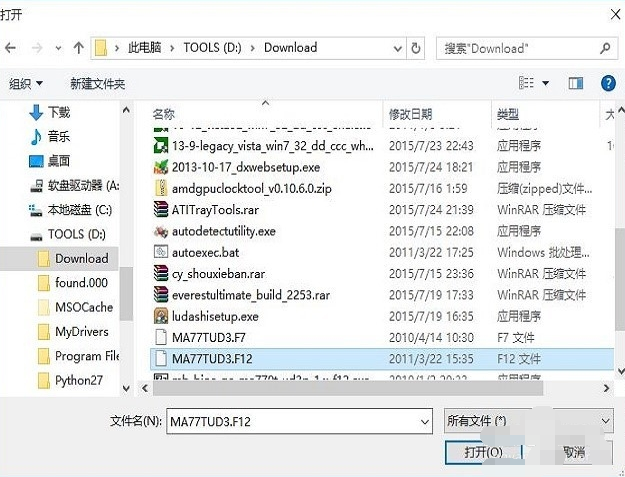
刷bios(图8)
@BIOS会出现提醒界面,提示计算机界面会冻住几分钟,确认是否进行升级,最好提前关闭掉所有的正在运行的应用程序,选择Y进行下一步。
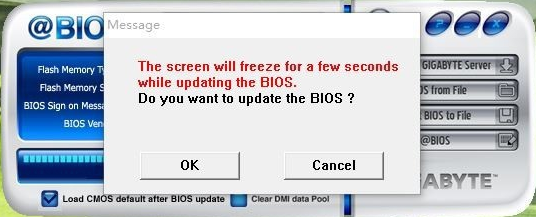
刷bios(图9)
开始刷新BIOS时,一分钟左右就更新完成,提示重启,这里千万不能断电。
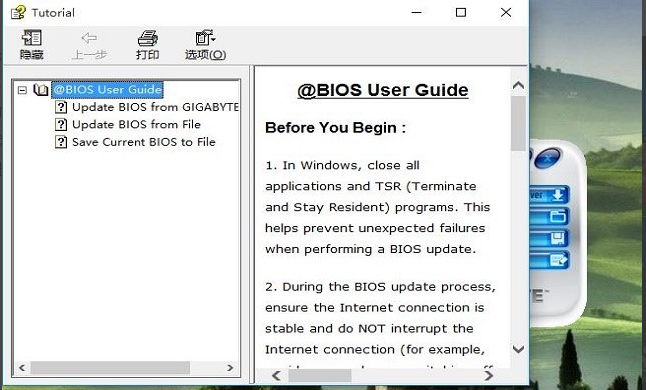
刷bios(图10)
以上就是电脑刷bios的教程了。有更好电脑刷bios的操作方法你们也可以跟小编分享,跟大家分享哦。
猜您喜欢
- 玩lolfps低怎么办,详细教您玩lol fps..2018/08/04
- windows安全中心无法启动2013/03/14
- word嵌入图片显示不全,详细教您word插..2018/10/09
- 神舟win7旗舰版系统下载2016/11/28
- 电脑本地连接受限制或无连接怎么办,详..2017/11/16
- 详细教您怎么用移动硬盘装系统..2018/10/30
相关推荐
- 系统之家系统重装大师使用教程.. 2017-04-23
- 笔者教你手机开机密码忘记怎么办.. 2019-03-05
- 爱国者u盘无法格式化,详细教您该怎么.. 2017-11-21
- docx文件怎样打开,详细教您如何打开Do.. 2018-01-25
- 详细教您qq登录超时怎么办 2019-01-19
- 详细教您word文档打不开怎么办.. 2019-04-07



